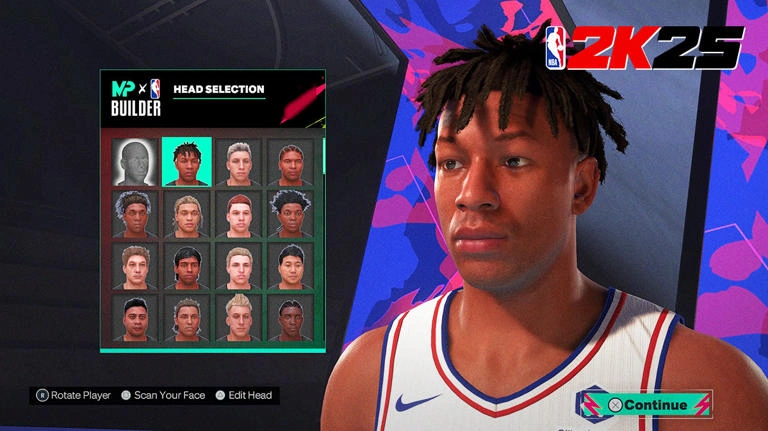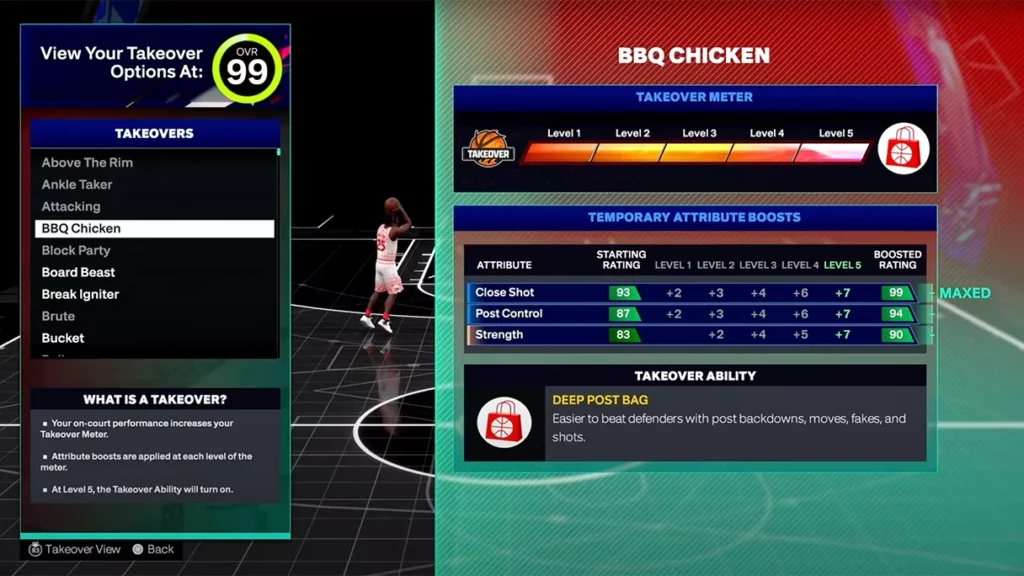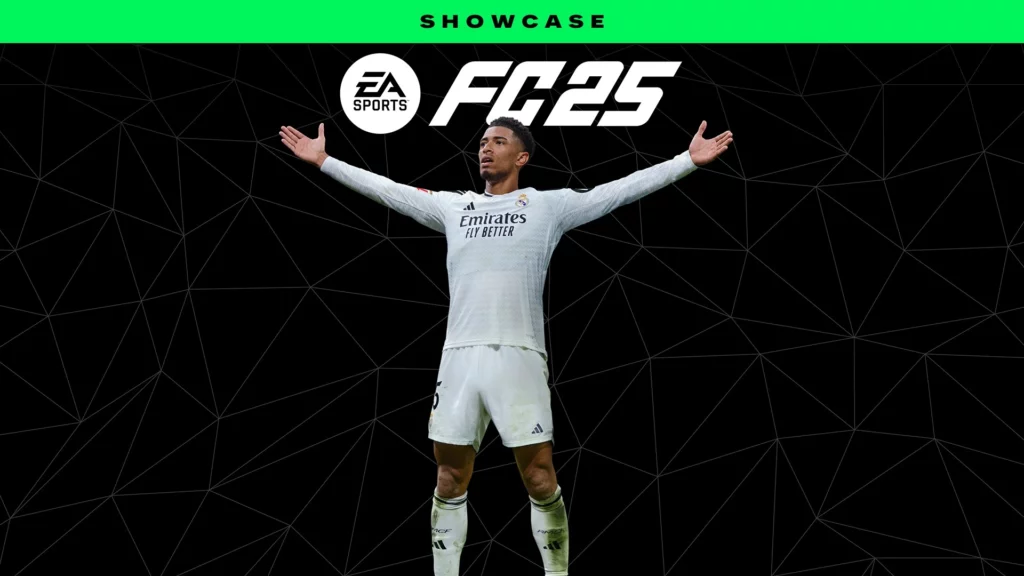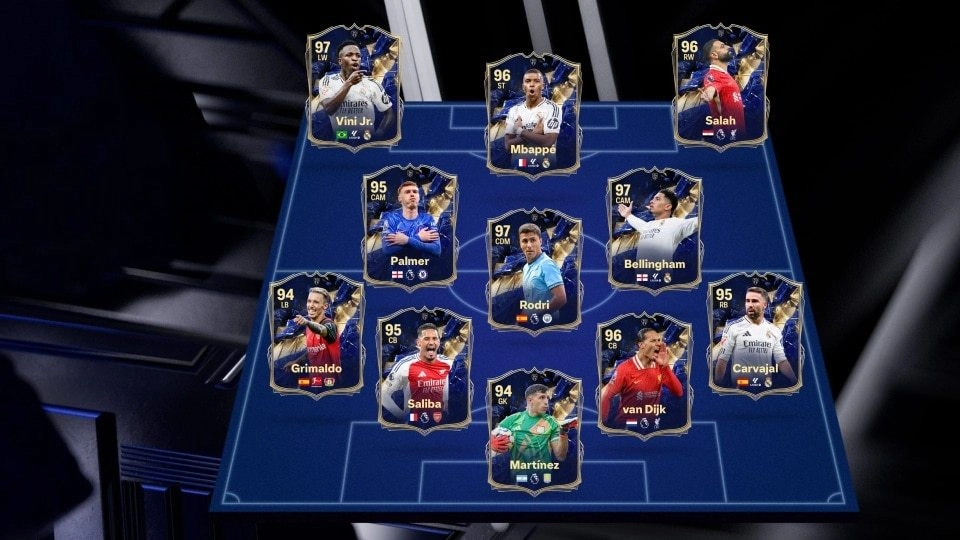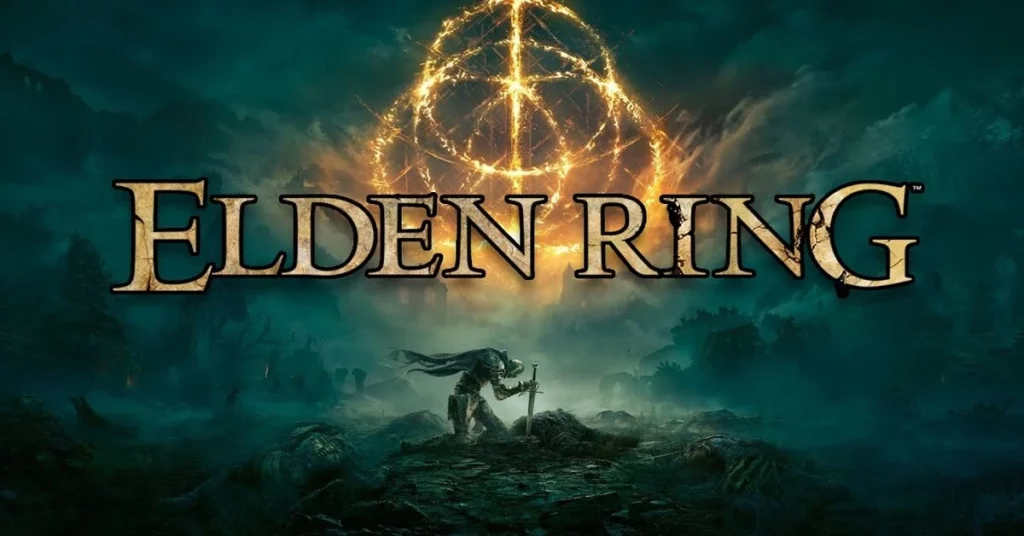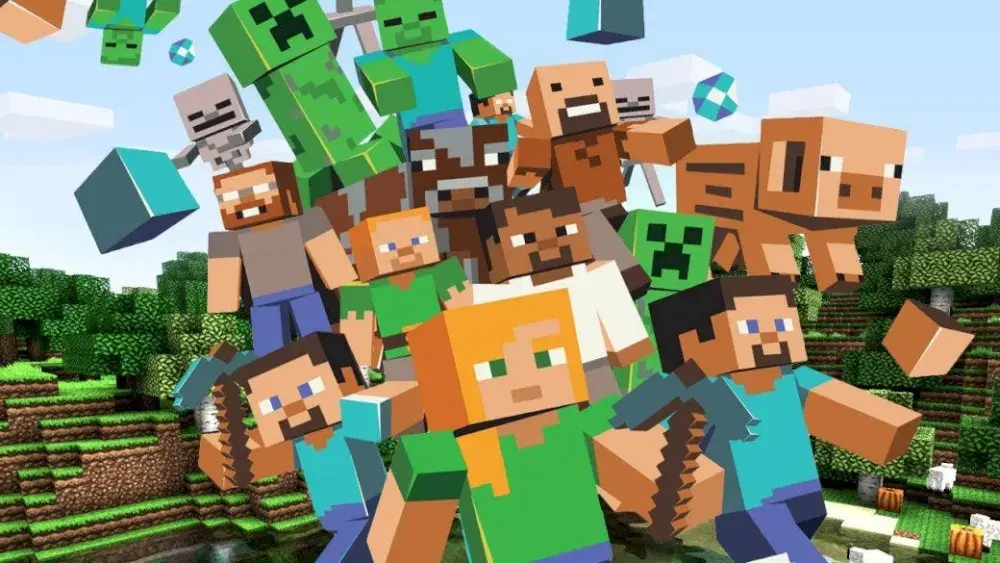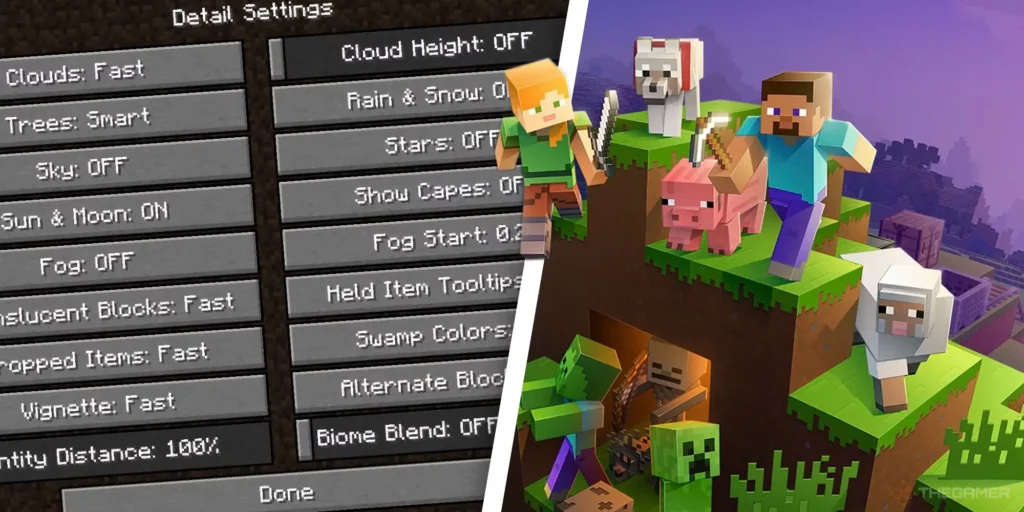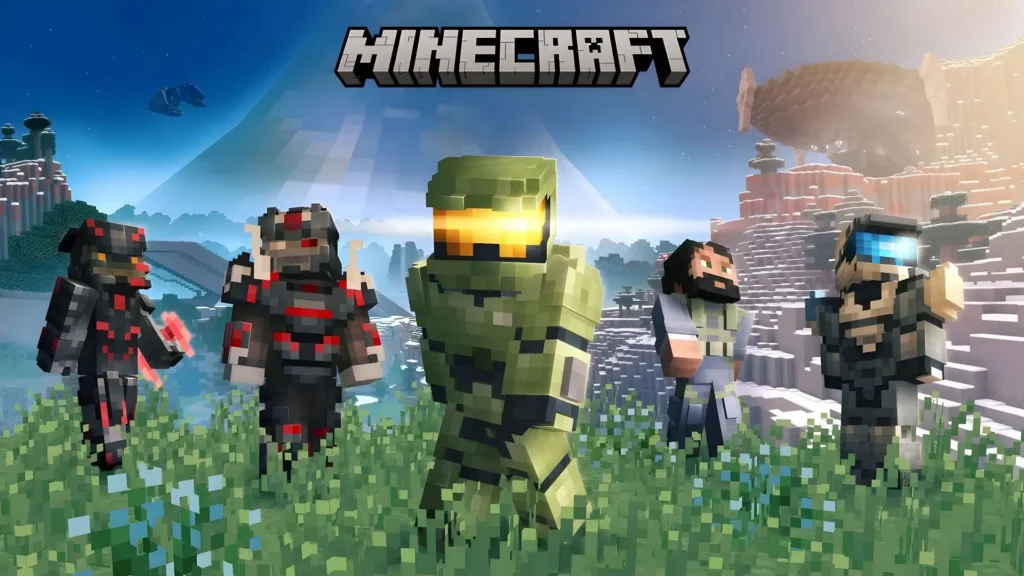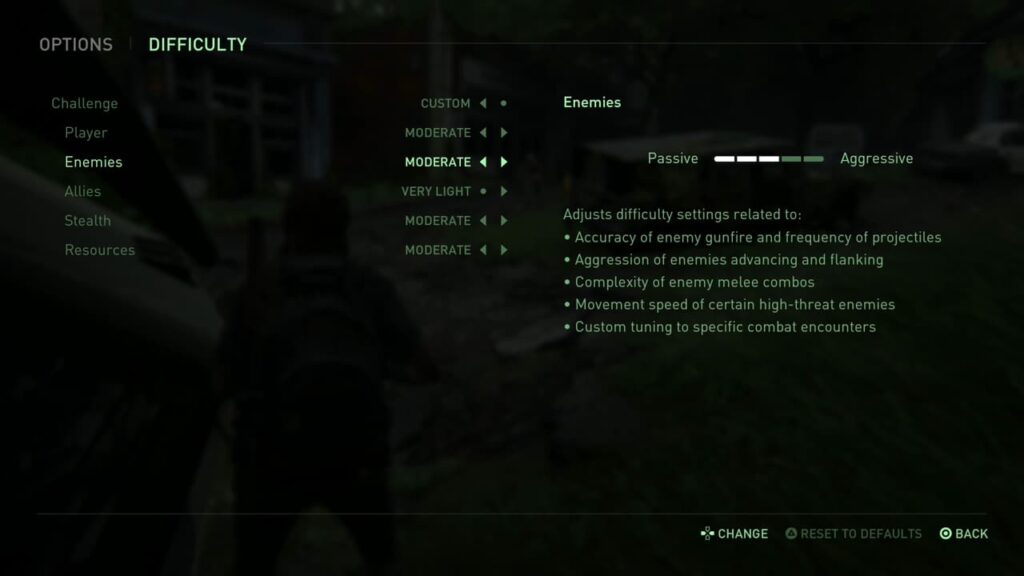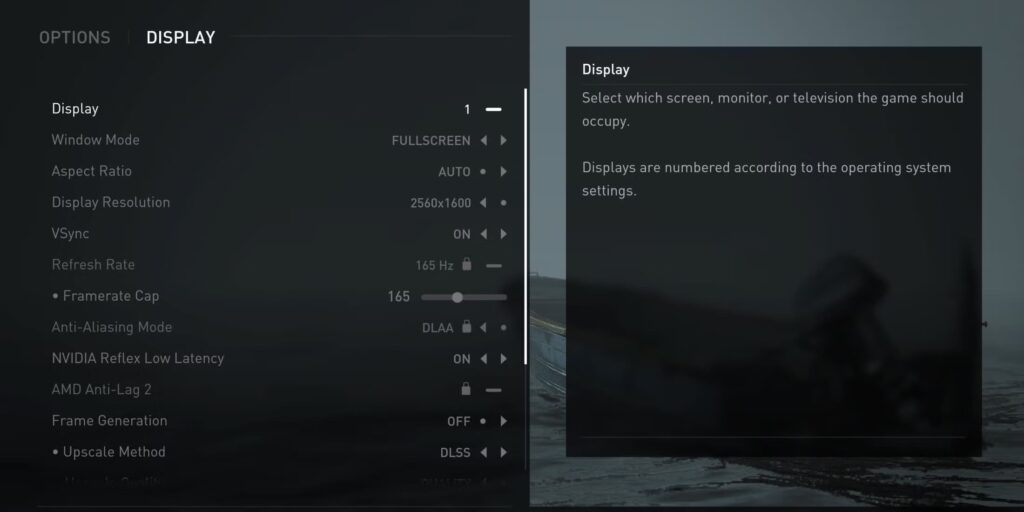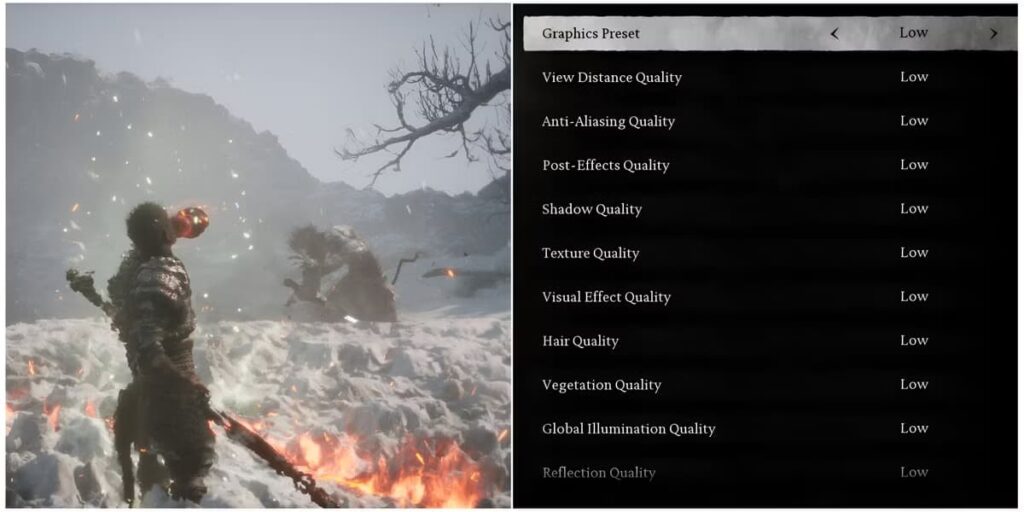WWE 2K25 یکی از بهترین بازیهای شبیهسازی کشتی حرفهای است که با ارائهی گیمپلی واقعگرایانه و گرافیکی خیرهکننده، تجربهای جذاب و حرفهای از دنیای WWE به گیمرها ارائه میکند. این نسخه، بهبودهای بسیار مهمی در سیستم مبارزه، کنترلها و حالتهای داستانی و آنلاین دارد که بازی را نسبت به نسخههای قبلی به سطح بالاتری رسانده است. در این مسیر، یادگیری نکات و تکنیکهای کلیدی مخصوصاً برای بازیکنان حرفهای بسیار حیاتی است. در ادامهی این مقاله، همهی این موارد را گامبهگام بررسی میکنیم.
آشنایی با کنترلهای پایه و تنظیمات اولیه
اولین گام برای تسلط بر WWE 2K25، فهم کامل کنترلهای بازی و شخصیسازی تنظیمات است. کنترلها در این بازی به گونهای طراحی شدهاند که حس طبیعی و واقعگرایانهای از مبارزه را به شما منتقل کنند.
- حرکت بازیکن: با استفاده از جویاستیک سمت چپ میتوانید بازیکن را حرکت دهید. برای حرکت سریعتر از دکمهی مخصوص Dash استفاده کنید.
- قفل روی حریف: با دکمهی Lock-on میتوانید بازیکن خود را به صورت مستقیم روی حریف قفل کنید و حرکات را دقیقتر اجرا نمایید.
- حملات سبک و سنگین: دو دکمهی حمله وجود دارند که یکی برای ضربات سبک و دیگری برای ضربات سنگین است. ترکیب این حملات در زمانهای مناسب باعث ایجاد قدرت تخریبی بیشتر میشود.
- پرتاب و پرش: دکمههای ویژه برای پرتاب حریف و حرکات پرشی وجود دارد که باید با موقعیت دقیق آنها را اجرا کنید.
- فرار از رینگ: در صحنههایی که به خارج از رینگ منتقل میشوید، ابزارهایی برای فرار سریع یا حمله از پشت به حریف در دسترس است.
در تنظیمات اولیهی بازی، میتوانید حساسیت کنترلها را به دلخواه تغییر دهید. پیشنهاد میشود اگر تازهکار هستید سطح دشواری بازی را پایینتر بگذارید و با حالتهای یادگیری بازی کنید. همچنین فعالسازی نمایشگر وضعیت (HUD) برای دید بهتر سلامت، استقامت و نوار Finisher بسیار مفید است.
برای دسترسی به تمام محتوای بازی می توانید اکانت ظرفیتی این بازی را از طریق اکانت ظرفیتی WWE 2K25 تهیه نمایید.

تسلط بر سیستم مبارزه و گیمپلی
سیستم مبارزه در WWE 2K25 نسبت به نسخههای قبلی پیشرفت چشمگیری داشته و ابعاد تازهای از گیمپلی را برای بازیکنان حرفهای ارائه میدهد.
حرکات ترکیبی (Combos)
اجرای حرکات ترکیبی، هستهی اصلی موفقیت در مبارزات است. ترکیب صحیح حملات سبک و سنگین به همراه زمانبندی مناسب، باعث ایجاد دمیج نهایی بالاتر و فرصت برای اجرای حرکات ویژه میشود. بازیکنان حرفهای باید بتوانند توالی این combos را در هر موقعیت به صورت سریع و دقیق اجرا کنند.
ضد حملات (Counters)
یکی از مهمترین و جذابترین بخشهای بازی WWE 2K25، سیستم ضد حمله است که به بازیکن این امکان را میدهد تا حملات حریف را به موقع خنثی کند. این کار نیازمند تمرکز و واکنش سریع به حرکات حریف دارد. اجرای دقیق ضدحملهها میتواند روند مبارزه را به نفع شما تغییر دهد و فرصت اجرای حملات سنگین را به شما بدهد.
استفاده از پرتابها و حرکات ویژه
پرتابها و حرکات خاصی مانند طنابپریدن و حرکات پرشی نقش بسیار مهمی در ایجاد تنوع و تأثیرگذاری در مبارزه دارند. بهخصوص استفادهی هوشمندانه از این حرکات در شرایط مختلف میتواند دفاع حریف را شکسته و برتری میدان را برای شما به ارمغان آورد.
مدیریت استقامت (Stamina)
سیستم استقامت در بازی اهمیت ویژهای دارد؛ انجام حملات مکرر و حرکات سنگین منجر به کاهش استقامت میشود و در صورت اتمام آن، تحرک و نیز قدرت حملات شما کاهش خواهد یافت. بنابراین مدیریت درست این نوار در طول مبارزه، از نکات کلیدی برد در بازی محسوب میشود.
نکات طلایی در مورد MyRise (Career Mode)
مود MyRise بخش داستانی و جذاب بازی است که در آن نقش یک کشتیگیر تازهکار را بازی میکنید و با پیشرفت در مسابقات، تبدیل به ستارهی دنیای WWE میشوید.
- جمعآوری امتیاز تجربه و ارتقا: در طول مراحل، با برندهشدن در مسابقات و انجام مأموریتها، XP کسب کرده و ویژگیهای بازیکن خود را ارتقا دهید. قدرت، سرعت، مقاومت و تکنیکها را به تدریج تقویت کنید.
- تکمیل مأموریتهای داستانی: هر مرحله شامل مأموریتها و چالشهایی است که با کامل انجام دادن آنها، جوایز ویژه و VC دریافت میکنید.
- توجه به ارتقای مهارتهای دفاعی: مهارت دفاع و ضدحملهها را در اولویت قرار دهید تا در مسابقات دشوارتر بهتر عمل کنید.
- تعامل با شخصیتهای مهم: در داستان بازی، ارتباط با شخصیتها و انتخاب دیالوگهای درست، بر روند داستان و پیشرفت شما تأثیرگذار است.
- تمرین مداوم: فرصتهای تمرینی در بخش MyRise وجود دارد که برای بهبود مهارتهای کشتیگیریتان بسیار مفیدند.
بازی حرفهای در مودهای آنلاین (Online Mode)
مود آنلاین WWE 2K25، بخش رقابتی بازی است که در آن با بازیکنان واقعی سراسر دنیا به رقابت میپردازید. بازی در این حالت به مهارت، استراتژی و تمرکز زیادی نیازمند است.
- شناخت شخصیتها: بهتر است با حرکات و قابلیتهای کشتیگیران مختلف عالی آشنا شوید تا بهترین بازیکن را انتخاب کرده و استراتژی خود را تنظیم کنید.
- استفاده به موقع از Combos و Counters: اجرای ترکیبی حملات و ضدحملهها در لحظات حساس مسابقه، باعث برتری شما در برابر بازیکنان حرفهای میشود.
- مدیریت انرژی و موقعیت: نوار استقامت را کنترل کنید و در زمان مناسب از پرتابها و حرکات ویژه استفاده کنید تا بیشترین تأثیر را داشته باشید.
- تمرین تحلیل رفتار حریفان: مشاهده و تحلیل سبک بازی رقیبان، به شما کمک میکند نقاط ضعف آنها را به خوبی شناسایی کنید و استراتژی مناسب را پیاده کنید.
- ارتباط تیمی در مسابقات گروهی: در مسابقات تیمی، همکاری و هماهنگی با همتیمیها بسیار مهم است.

حرکات ویژه و آموزش اجرای بهترین Finishers
حرکات Finisher، نقاط اوج یک مبارزه هستند و اجرای درست آنها میتواند سرنوشت مسابقه را تغییر دهد.
- انتخاب Finisher مناسب: هر کشتیگیر چندین Finisher دارد که باید متناسب با سبک بازی و موقعیت انتخاب شود.
- پر بودن نوار Finisher: اجرای حرکات و حملات موفق پرتابها و دمیج، باعث پر شدن نوار Finisher میشود.
- زمانبندی برای اجرای Finisher: بهترین زمان اجرای این حرکات، همزمان با کاهش شدید سلامت حریف یا در لحظات بحرانی بازی است تا اثربخشی حداکثری داشته باشد.
- تمرین اجرای حرکت: در بخش تمرین، اجرای حرکات و Finishers را به خوبی تمرین کنید تا در مسابقات واقعی از آنها به صورت حرفهای استفاده کنید.
- استفاده از حرکات ترکیبی: توانایی ترکیب حرکت Finisher با حملات سبک و سنگین، کلید انجام مبارزهای روان و مؤثر است.
فروشگاه ایکسگیمز بهعنوان فروشندهی اکانت ظرفیتی WWE 2K25
برای کسانی که میخواهند بدون دردسر و با اطمینان کامل به نسخهی اصلی WWE 2K25 دسترسی داشته باشند، خرید اکانت ظرفیتی از فروشگاه معتبر ایکسگیمز راهحلی مطمئن، سریع و اقتصادی است که پشتیبانی حرفهای و تحویل بهموقع را تضمین میکند.